|
MY MAGIC GALLERY
Ringrazio Bluefay per avermi permesso di tradurre i suoi tutorial. Il sito è chiuso
qui puoi trovare qualche risposta ai tuoi dubbi. Se l'argomento che ti interessa non è presente, ti prego di segnalarmelo. Per tradurre questo tutorial ho usato PSP X, ma può essere eseguito anche con le altre versioni di PSP. Questo tutorial è una creazione di ©Bluefay e non può essere copiato su altri siti nè essere offerto per il download. Lo stesso vale per la mia traduzione. Il materiale viene da vari gruppi di condivisione. Il copyright appartiene ai rispettivi autori. Grazie ai creatori dei tubes che mettono a disposizione il loro lavoro in vari gruppi di condivisione. Rispetta il lavoro degli autori, non cambiare il nome del file e non cancellare il watermark. Occorrente: Materiale qui Filtri: Xero - Porcelain qui AAA Frames - foto Frame qui Nik Color Efex Pro !1.0E - Bicolor Filter - User Defined qui Graphics Plus - Quick Tile I qui FM Tile Tools - Blend Emboss qui Filters Unlimited qui Filter Factory Gallery K qui Filter Factory Gallery D qui I filtri Factory Gallery per essere usati devono prima essere convertiti. Come fare vedi qui Si usano importandoli in Filters Unlimited (come fare vedi qui) ma possono funzionare anche da soli. Le Factory D fornite sono state già convertite.  1. Apri una nuova immagine trasparente 750 x 500 pixels, e riempila  con il colore nero. con il colore nero.2. Effetti>Plugins>Filters unlimited - Filter Factory Gallery K - Magic 6:  3. Regola>Tonalità e saturazione>Viraggio.  4. Effetti>Plugins>FM Tile Tools - Blend Emboss, con i settaggi standard.  5. Apri il tube "BluefayHintergrundbild_Abstract" e vai a Modifica>Copia. minimizzalo perchè ti servirà ancora 6. Torna al tuo lavoro e vai a Modifica>Incolla come nuovo livello. 7. Effetti>Plugins>Filters Factory Gallery D - Shoutin'!. 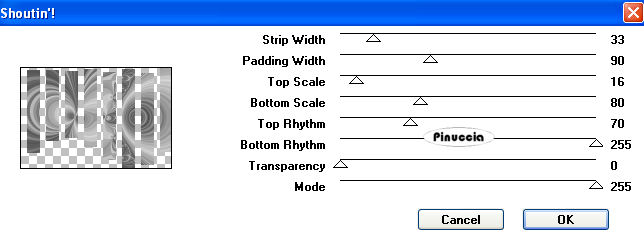 8. Effetti>Effetti di immagine>Motivo unico:  9. Effetti>Effetti 3D>Sfalsa ombra, con il colore nero.  10. Effetti>Plugins>FM Tile Tools - Blend Emboss, con i settaggi standard.  11. Livelli>Unisci>Unisci visibile. 12. Attiva nuovamente l'immagine di sfondo "bluefay hintergrundbild - abstract" e vai a Modifica>Copia. Torna al tuo lavoro e vai a Modiifica>Incolla come nuovo livello. 13. Selezione>Seleziona tutto. 14. Apri il tube "358525693 0579b30d6c copie", e vai a Modifica>Copia. Torna al tuo lavoro e vai a Modiifica>Incolla nella selezione. Selezione>Deseleziona. 15. Regola>Tonalità e saturazione>Viraggio.  16. Effetti>Plugins>FM Tile Tools - Blend Eboss, con i settaggi standard.  17. Apri "Bluefay tube - Sinedot" e vai a Modifica>Copia. Torna al tuo lavoro e vai a Modifica>Incolla come nuovo livello. Livelli>unisci>Unisci giù. 18. Effetti>Plugins>AAA Frames - Foto Frame: 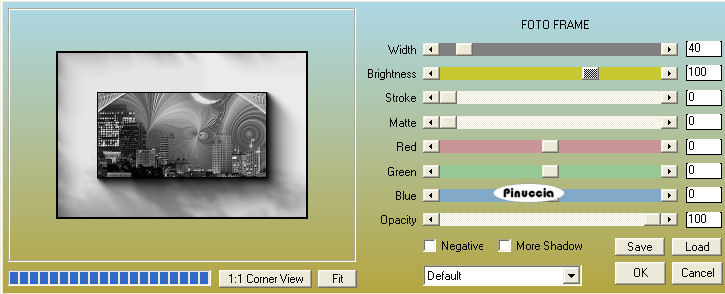 19. Immagine>Ridimensiona, al 90%, tutti i livelli non selezionato.  20. Livelli>Duplica. 21. Immagine>Ridimensiona, al 40%, tutti i livelli non selezionato.  22. Effetti>Effetti geometrici>Prospettiva orizzontale.  23. Sposta  l'immagine a sinistra, come nell'esempio. l'immagine a sinistra, come nell'esempio. 24. Livelli>Duplica. Immagine>Rifletti. Livelli>Unisci>Unisci giù. 25. Regola>Messa a fuoco>Metti a fuoco. 26. Effetti>Effetti 3D>Sfalsa ombra, con il colore nero.  Ripeti l'Effetto Sfalsa ombra, cambiando verticale e orizzontale con -10.  27. Apri il tube "km3408 por X treme pixels" e vai a Modifica>Copia. Torna al tuo lavoro e vai a Modifica>Incolla come nuovo livello. 28. Sposta  il tube un po' più in basso. il tube un po' più in basso.29. Regola>Tonalità e saturazione>Viraggio.  30. Apri "bluefay tube - vorlage 1" e vai a Modifica>Copia. Torna al tuo lavoro e vai a Modifica>Incolla come nuovo livello. 31. Effetti>Effetti geometrici>Sfera. 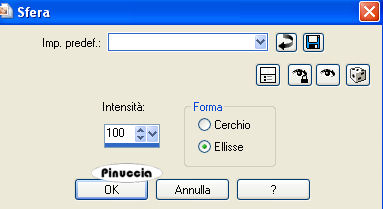 32. Effetti>Effetti 3D>Sfalsa ombra, con il colore nero.  33. Aggiungi il tuo nome e/o il tuo watermark su un nuovo livello. 34. Immagine>Aggiungi bordatura, 1 pixel, simmetriche, con il colore bianco. 35. Effetti>Plugins>Nik Color Efex Pro!1.0E - Bicolor Filter - User defined. imposta Color1 e Color2 con i colori della tua paletta dei materiali.  36. Effetti>Plugins>Xero - Porcelain:  Hai finito. Puoi salvare in formato jpg.  Se hai problemi o dubbi, o trovi un link non funzionante, o anche soltanto per un saluto, scrivimi 8 Maggio 2010 |